Su inconveniente puede deberse a tres motivos, los cuales se describen a continuación:
1_ Es posible que no se encuentre seleccionad la opción de trasmitir con audio, para esto deberá comprobar tener activa la opción que se recuadra a continuación:
2_ Hacer un clic sobre la barra de audio en el flash media encoder como se indica en la foto en naranja para cambiar a mix
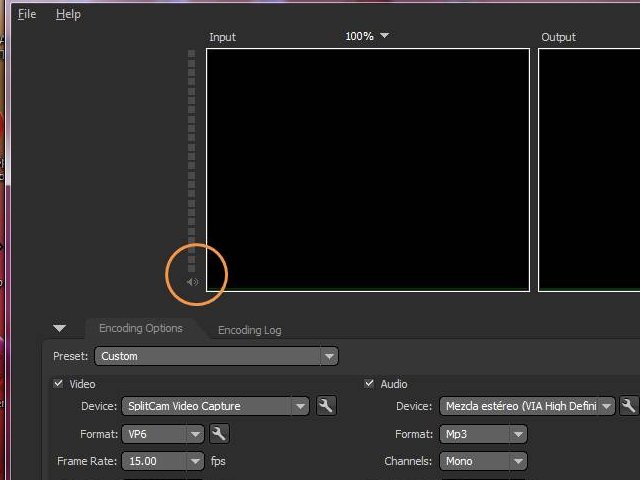
3_ Si cuenta con la opción de transmitir con audio activa (paso 1) es posible que su configuración de grabación no se encuentre correctamente seleccionada para esto deberá presionar botón derecho sobre el parlante del audio ubicado al lado del reloj (sección inferior derecha de su escritorio) “Abrir controles de volumen”
En la nueva ventana presionar en Opciones / Propiedades
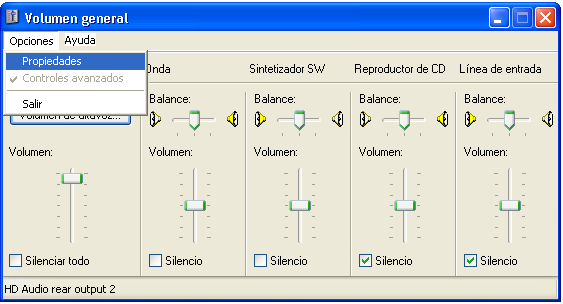
Luego seleccionar la opción de grabación, es posible que tenga que cambiar el dispositivo
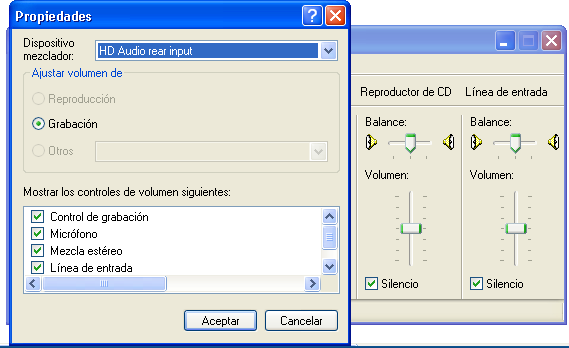
Y es posible que tenga seleccionada la opción de micrófono, con lo cual transmitirá todo lo que entra por la entrada de micrófono, aquí deberá cambiar por “Mezcla estéreo”o una opción similar para indicar que desea transmitir el audio que se esta reproduciendo en su computadora.